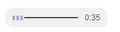Não Consigo Ouvir um Áudio No Facebook
Boa Noite! Gostaria De Fazer uma Grande Reclamação. Por que Todas as Vezes, que as pessoas Que me mandam Áudio Eu Pego e Clico Para Ouvir, E Quando eu clico fica Carregando Muito, e Nunca acaba de Carregar, Absurdo Sendo que eu estou usando o Navegador Mozilla Firefox, Quando eu Pego e troco Para o Navegador Google Chrome Aí o Áudio Funciona, Menos no Firefox Que Está com Esse Bug, Já Entrei em contato com o Facebook e eles informaram que está Normal. Espero Que Vocês Tomem Providências Sobre O ocorrido.
தீர்வு தேர்ந்தெடுக்கப்பட்டது
Colega, o JAVA não é usado pra reproduzir áudio no Facebook.
Depois de realizar todos esses procedimentos, eu acredito que você tem algum malware no seu computador. Instale o aplicativo abaixo e verifique depois da limpeza se o problema persiste.
https://toolslib.net/downloads/finish/1/
Testei aqui e funcionou normalmente no meu Firefox.
Read this answer in context 👍 0All Replies (14)
Olá, Suspeito que esse problema é causado pelo flash. Isso aqui deve explicar um pouco:http://www.tecmundo.com.br/flash/83131-banido-flash-player-bloqueado-versoes-firefox.htm . Talvez esse artigo ajude a resolver o problema: http://mzl.la/1HWXqEo
wdot789 disse
Olá, Suspeito que esse problema é causado pelo flash. Isso aqui deve explicar um pouco:http://www.tecmundo.com.br/flash/83131-banido-flash-player-bloqueado-versoes-firefox.htm . Talvez esse artigo ajude a resolver o problema: http://mzl.la/1HWXqEo
Pelo Jeito Amigo, Não Corrigiu Meu Problema Baixei o Silverlight e nada Resolveu Meu Problema, Qual Programa Você Me indica Baixar.
Instale o Adobe Flash Player mais atualizado possível.
wdot789 disse
Instale o Adobe Flash Player mais atualizado possível.
Amigo o Problema Ainda Continua Não Sendo Corrigido Absurdo, Já Baixei o Adobe Flash Player Versão: 22.0.0.209 e nada Mozilla Firefox Sempre Com Safadezas
Olá!
Como você não disse exatamente se o audio recebido é por email ou não, estou deduzindo que seja algum link com DRM.
Nesse artigo tem mais informações sobre DRM (Digital Rights Management).
Poderia testar e avisar se ajudou?
Fabio Beneditto disse
Olá! Como você não disse exatamente se o audio recebido é por email ou não, estou deduzindo que seja algum link com DRM. Nesse artigo tem mais informações sobre DRM (Digital Rights Management). Poderia testar e avisar se ajudou?
No Caso Já Desativei o DRM, Testei O Áudio Por Bate-papo Do Facebook E Continua Com o Mesmo Problema, Não sei Mais o que fazer.
Olá,
Execute o Firefox em Modo Seguro para verificar se o problema continua. O Modo Segurança do Firefox é um modo de solução de problemas que desliga temporariamente a aceleração de hardware, redefine algumas configurações, e desativa os complementos (extensões e temas).
Se o Firefox estiver aberto, você pode reiniciar o Firefox no modo de segurança atravez do menu Ajuda:
- Clique no menu
 , depois em
, depois em  e finalmente em and Reiniciar com extensões desativadas.
e finalmente em and Reiniciar com extensões desativadas.
Se o Firefox não estiver funcionando, você pode iniciar o Firefox no modo de segurança da seguinte forma:
- No Windows: Segure a tecla Shift quando for iniciar o Firefox.
- No Mac: Segure a tecla option quando for iniciar o Firefox.
- No Linux: Vá para o Terminal e execute o comando firefox-safe-mode
(pode ser necessário especificar o caminho de instalação do Firefox por exemplo, /usr/lib/firefox)
Quando o pop-up for exibido, selecione "Iniciar em Modo Seguro".
Se o problema não ocorrer no Modo Seguro, uma extensão, tema ou a aceleração de hardware pode estar causando o problema. Por favor, leia o artigo Solucione problemas com extensões, temas e aceleração de hardware para resolver problemas comuns no Firefox para determinar isso.
Para fechar o Firefox em Modo Seguro, basta sair normalmente e aguardar alguns segundos para reabrí-lo.
Quando você descobrir o que está causando os seus problemas, por favor, avise-nos. Isso poderá ajudar outros usuários que tenham o mesmo problema.
Zilmar disse
Olá, Execute o Firefox em Modo Seguro para verificar se o problema continua. O Modo Segurança do Firefox é um modo de solução de problemas que desliga temporariamente a aceleração de hardware, redefine algumas configurações, e desativa os complementos (extensões e temas). Se o Firefox estiver aberto, você pode reiniciar o Firefox no modo de segurança atravez do menu Ajuda:Se o Firefox não estiver funcionando, você pode iniciar o Firefox no modo de segurança da seguinte forma:
- Clique no menu
, depois em
e finalmente em and Reiniciar com extensões desativadas.
Quando o pop-up for exibido, selecione "Iniciar em Modo Seguro".
- No Windows: Segure a tecla Shift quando for iniciar o Firefox.
- No Mac: Segure a tecla option quando for iniciar o Firefox.
- No Linux: Vá para o Terminal e execute o comando firefox-safe-mode
(pode ser necessário especificar o caminho de instalação do Firefox por exemplo, /usr/lib/firefox)Se o problema não ocorrer no Modo Seguro, uma extensão, tema ou a aceleração de hardware pode estar causando o problema. Por favor, leia o artigo Solucione problemas com extensões, temas e aceleração de hardware para resolver problemas comuns no Firefox para determinar isso. Para fechar o Firefox em Modo Seguro, basta sair normalmente e aguardar alguns segundos para reabrí-lo. Quando você descobrir o que está causando os seus problemas, por favor, avise-nos. Isso poderá ajudar outros usuários que tenham o mesmo problema.

Colega, Eu Fiz Todo Processo E Nada De Corrigir, Absurdo.
Olá,
Certos problemas do Firefox podem ser resolvidos realizando uma Reinstalação limpa. Isso significa remover seus arquivos relacionados ao Firefox para depois reinstalá-lo. Esse processo não remove os dados do seu perfil do Firefox (como favoritos e senhas), já que essas informações são armazenadas em um local diferente.
Para fazer uma reinstalação limpa do Firefox, por favor, siga esses passos: Note: Pode ser interessante imprimir esses passos ou visualizá-los em outro navegador..
- Baixe a última versão do Firefox para Desktop em mozilla.org e salve o arquivo de instalação no seu computador.
- Quando o download acabar, feche todas as janelas do Firefox (clique no menu
 e depois em Sair
e depois em Sair  ).
).
- Delete a pasta de instalação do Firefox, que está localizada em um dos seguintes diretórios, por padrão:
- Windows:
- C:\Arquivos de Programas\Mozilla Firefox
- C:\Arquivos de Programas (x86)\Mozilla Firefox
- Mac: Delete Firefox da pasta Aplicações.
- Linux: Se você instalou o Firefox com o gerenciador de pacotes da sua distribuição, você pode desinstalá-lo através do mesmo método - veja Como instalar o Firefox em Linux. Se você baixou e instalou através do pacote binário disponível na página para baixar o Firefox, simplesmente remova a pasta firefox do seu diretório home.
- Windows:
- Agora, vá em frente e reinstale o Firefox:
- Dê um clique duplo sobre o arquivo de instalação e siga os passos do guia de instalação.
- Quando o guia terminar, escolha a opção para abrir o Firefox assim que o botão Concluir for pressionado.
Mais informações sobre como reinstalar o Firefox podem ser encontradas aqui.
Atenção: Não use um desinstalador de terceiros como parte desse processo. Porque isso poderia excluir permanentemente os dados do seu perfil do Firefox, incluindo mas não limitado a extensões, cache, cookies, favoritos, configurações pessoais e senhas salvas. Estes não podem ser recuperados, a menos que tenham sido copiados para um dispositivo externo! Veja Cópia de segurança e restauração de informações em perfis do Firefox.
Por favor, volte para dizer se isso te ajudou!
Obrigado.
Zilmar disse
Olá, Certos problemas do Firefox podem ser resolvidos realizando uma Reinstalação limpa. Isso significa remover seus arquivos relacionados ao Firefox para depois reinstalá-lo. Esse processo não remove os dados do seu perfil do Firefox (como favoritos e senhas), já que essas informações são armazenadas em um local diferente. Para fazer uma reinstalação limpa do Firefox, por favor, siga esses passos: Note: Pode ser interessante imprimir esses passos ou visualizá-los em outro navegador..Mais informações sobre como reinstalar o Firefox podem ser encontradas aqui. Atenção: Não use um desinstalador de terceiros como parte desse processo. Porque isso poderia excluir permanentemente os dados do seu perfil do Firefox, incluindo mas não limitado a extensões, cache, cookies, favoritos, configurações pessoais e senhas salvas. Estes não podem ser recuperados, a menos que tenham sido copiados para um dispositivo externo! Veja Cópia de segurança e restauração de informações em perfis do Firefox. Por favor, volte para dizer se isso te ajudou! Obrigado.
- Baixe a última versão do Firefox para Desktop em mozilla.org e salve o arquivo de instalação no seu computador.
- Quando o download acabar, feche todas as janelas do Firefox (clique no menu
e depois em Sair
).
- Delete a pasta de instalação do Firefox, que está localizada em um dos seguintes diretórios, por padrão:
- Windows:
- C:\Arquivos de Programas\Mozilla Firefox
- C:\Arquivos de Programas (x86)\Mozilla Firefox
- Mac: Delete Firefox da pasta Aplicações.
- Linux: Se você instalou o Firefox com o gerenciador de pacotes da sua distribuição, você pode desinstalá-lo através do mesmo método - veja Como instalar o Firefox em Linux. Se você baixou e instalou através do pacote binário disponível na página para baixar o Firefox, simplesmente remova a pasta firefox do seu diretório home.
- Agora, vá em frente e reinstale o Firefox:
- Dê um clique duplo sobre o arquivo de instalação e siga os passos do guia de instalação.
- Quando o guia terminar, escolha a opção para abrir o Firefox assim que o botão Concluir for pressionado.
Colega, Ainda Continua o Problema, Será Que nunca irei Achar uma Solução Mds. Sempre Fica Assim, Como Está na imagem Carrega e Carrega e Não Consigo Ouvir o Áudio Do Bate-papo Absurdo, Antes Esse Problema Não vinha Persistindo Como Agora.
Por favor, verifique se todos os seus plugins estão atualizados. Para fazer isso, vá para o site Mozilla - Verificação de plugins e atualizações.
Uma vez que você estiver no site, será verificado se todos os seus plugins estão com as versões mais recentes. Se você ver algum plugin na lista que tem um botão Atualizar amarelo ou um botão Atualizar Agora vermelho, por favor atualize imediatamente esses plugins.
Para fazer a atualização, clique no botão vermelho ou amarelo. Você será levado para uma página onde poderá baixar a versão mais recente do plugin. Dê um duplo clique no arquivo baixado para iniciar a instalação e siga os passos mencionados no procedimento de instalação.
Zilmar disse
Por favor, verifique se todos os seus plugins estão atualizados. Para fazer isso, vá para o site Mozilla - Verificação de plugins e atualizações. Uma vez que você estiver no site, será verificado se todos os seus plugins estão com as versões mais recentes. Se você ver algum plugin na lista que tem um botão Atualizar amarelo ou um botão Atualizar Agora vermelho, por favor atualize imediatamente esses plugins. Para fazer a atualização, clique no botão vermelho ou amarelo. Você será levado para uma página onde poderá baixar a versão mais recente do plugin. Dê um duplo clique no arquivo baixado para iniciar a instalação e siga os passos mencionados no procedimento de instalação.
Colega, Eu Atualizei o JAVA, Mais o Problema Persiste INJUSTO.
தீர்வு தேர்ந்தெடுக்கப்பட்டது
Colega, o JAVA não é usado pra reproduzir áudio no Facebook.
Depois de realizar todos esses procedimentos, eu acredito que você tem algum malware no seu computador. Instale o aplicativo abaixo e verifique depois da limpeza se o problema persiste.
https://toolslib.net/downloads/finish/1/
Testei aqui e funcionou normalmente no meu Firefox.
Zilmar disse
Colega, o JAVA não é usado pra reproduzir áudio no Facebook. Depois de realizar todos esses procedimentos, eu acredito que você tem algum malware no seu computador. Instale o aplicativo abaixo e verifique depois da limpeza se o problema persiste. https://toolslib.net/downloads/finish/1/ Testei aqui e funcionou normalmente no meu Firefox.
Amigo, Me Ajudou Muito Obrigado! Agradeço Peço Esforço De Todos Em Mim Ajudar :)